Kā iestatīt Plex operētājsistēmā Windows 10 un skatīties filmas jebkurā vietā
Es vienmēr esmu ienīda datu nesēju pārsūtīšana vai sinhronizēšana uz citām ierīcēm, un es esmu pārliecināts, ka arī jums tas nepatīk, labi?
Iemesls ir tas, ka tas ir laikietilpīgs process, un pēc tam šo failu atskaņošana dažādās ierīcēs var prasīt papildu pūles. par laimi, Plex multivides serveris ir izstrādāta tā, lai atrisinātu šo problēmu darbojas lielākajā daļā platformu ieskaitot Android un iOS.
Izmantojot Plex, multivides failus var saglabāt vienā vietā (izmantojot “Plex Media Server”) un dalīties ar visiem ar jebkuru citu ierīci tajā pašā tīklā. Otra ierīce var atskaņot koplietoto multividi, straumējot to no multivides servera (izmantojot “Plex Media Player“).

Patiesībā es atklāju, ka Plex ir pārsteidzošs, pārvaldot lielu lielāko daļu multivides failu arī. Un tas vēl nav viss - tas ir ļoti pielāgojams un atbalsta daudzas platformas un ierīces, sniedzot jums vairākas iespējas, kā izbaudīt savas filmas un TV rāda no. Un vai es aizmirsu pateikt, ka tas ir bezmaksas?
Labi, pieņemsim braukt ar vienkāršiem soļiem, lai instalētu Plex Media Server uz Windows 10. Vai ņemiet vērā, ka tas ir darbojas gandrīz līdzīgi citās atbalstītajās Windows versijās.
1. Instalējiet Plex
Pirmkārt, jums ir instalējiet Plex Media Server centrālā vietā (Windows datoram šai apmācībai), kur vēlaties saglabāt visus multivides failus. Un, ja tu esi ātrāks par mani, tad jūs aizņem mazāk par 10 minūtēm lai pabeigtu instalēšanas procesu.
Priekšnoteikumi
Pirms nokļūšanas uzstādīšanas detaļās, ļaujiet man pateikt dažas lietas vispirms jums jādara:
- Pierakstīties Plex kontam
- Lejupielādēt Plex Media Server for Windows.
Instrukcijas
Tālāk ir sniegta pakāpeniska procedūra, lai instalētu Plex Media Server Windows:
- Atveriet lejupielādēto iestatījumu failu Plex Media Server.
- Klikšķis Uzstādīt, un noklikšķiniet uz Jā ja saņemat UAC uzvedni.
- Lūdzu, uzgaidiet, līdz redzat “Iestatīšana ir veiksmīga” pēc tam noklikšķiniet uz Uzsākt.
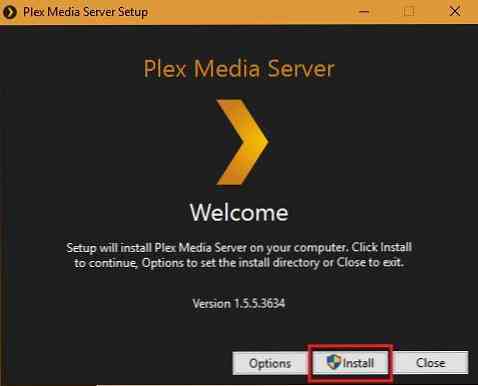
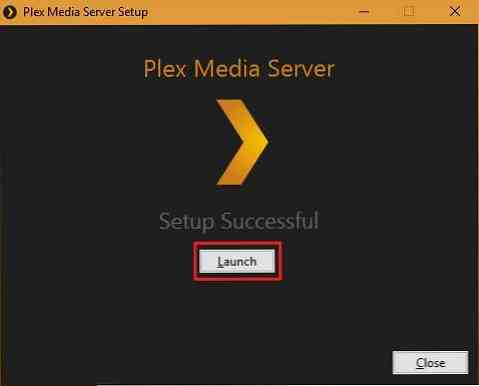
Tieši tā! Jūs esat pabeigta Plex Media Server instalēšana, un tagad ir laiks to izmēģināt. Lasiet tālāk, lai uzzinātu, kā pievienot savu brīnišķīgo mediju kolekciju Plex.
2. Pievienojiet savu mediju
Lai gan Plex sākas automātiski vienreiz Uzsākt poga tiek nospiesta, bet, ja tā nav (dažu problēmu dēļ), vienkārši meklējiet un palaidiet to no izvēlnes Sākt. Viss laiks ir nepieciešams, lai uzstādītu visu, bet ne daudz. Tas paņēma mani mazāk nekā 15 minūtes, galu galā.
Instrukcijas
Lūdzu, izpildiet tālāk norādītās instrukcijas, lai iestatītu Plex un pievienotu tai multivides failus:
- Ja Plex lapa nav atvērta nevienā no redzamajiem pārlūka logiem, tad ar peles labo pogu noklikšķiniet uz tās ikonas paziņojumu apgabalā (uzdevumjoslā) un izvēlieties Atvērt Plex.
- Dodieties uz lapu Plex pārlūkprogrammā un piesakieties, izmantojot savu Plex kontu.
- Piekrītu tā noteikumiem pakalpojumu (ja tas tiek pieprasīts) vai nospiediet SAPRATU (ja ir redzama informācija).
- Ievadiet vārdu jūsu izvēlētajam serverim un noņemiet atzīmi “Ļaujiet man piekļūt saviem medijiem ārpus manas mājas” ja vēlaties piekļūt / straumēt multivides lokāli tikai savā mājas tīklā (piemēram, tikai LAN vai Wi-Fi) un beidzot noklikšķiniet uz NĀKAMAIS.
- Tagad noklikšķiniet uz ADD LIBRARY poga, lai savā serverī izveidotu jaunu multivides bibliotēku. Jūs varat arī rediģējiet noklusētās bibliotēkas noklikšķinot uz to zīmuļa pogas.
- Izvēlieties bibliotēkas veidu jūsu jaunajai bibliotēkai no redzamā uznirstošā loga, ievadiet vārdu, izvēlēties valodu noklikšķiniet uz Labi NĀKAMAIS.
- Klikšķis “MEKLĒTĀJU MEKLĒŠANA” un izvēlieties atrašanās vietu Windows datorā, kurā ir multivides faili, kurus vēlaties pievienot šai jaunajai bibliotēkai, un noklikšķiniet uz ADD.
- Izvēlieties Uzlabots sadaļā no kreisās izvēlnes un iestatiet papildu opcijas, ja vēlaties konfigurēt jauno bibliotēku. Un beidzot noklikšķiniet ADD LIBRARY virzīties uz priekšu.
- Pēc Pabeigt noklikšķiniet uz NOSLĒGTS lai pabeigtu iestatīšanas procesu. Un jums tiks novirzīts uz Plex vadības paneli. Un tās inteliģents skenēšanas dzinējs sāks katalogu organizēt visu, kas atrodas jūsu bibliotēkās.
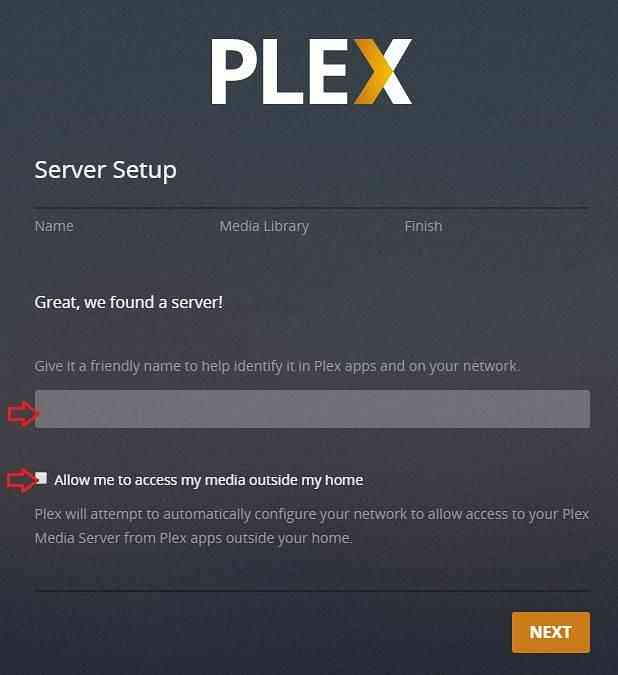
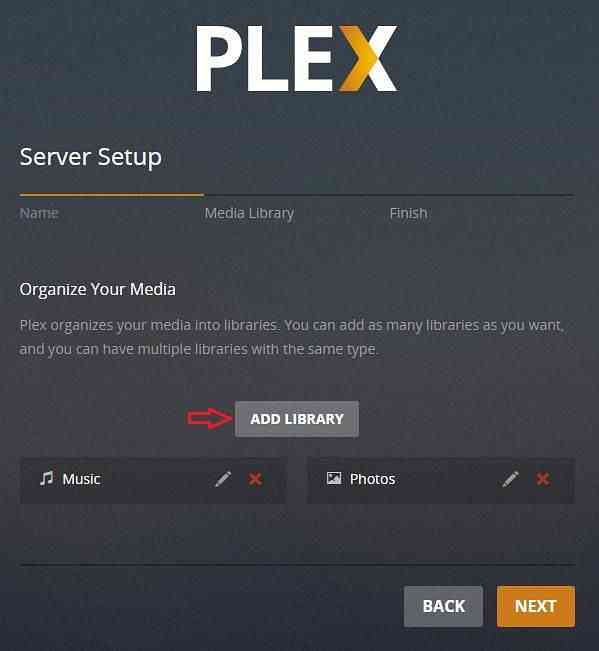
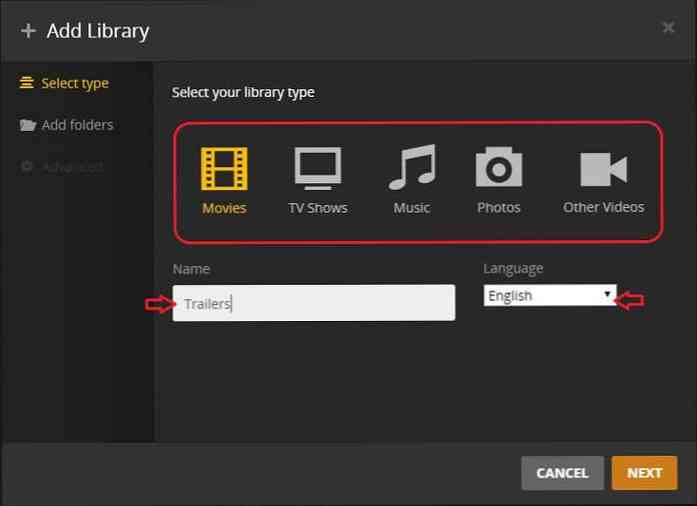
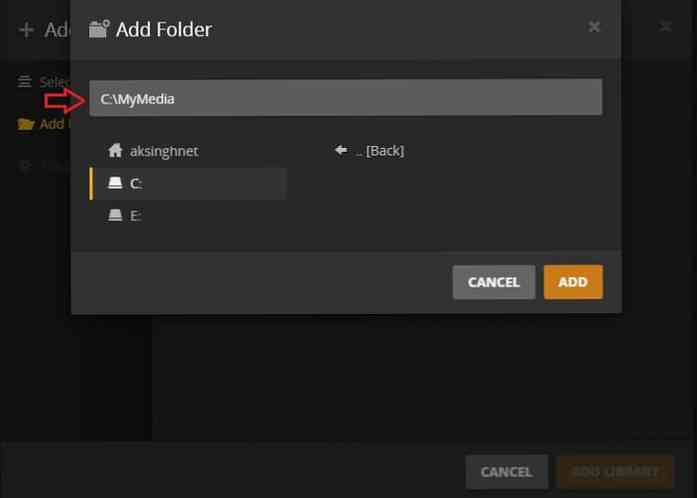
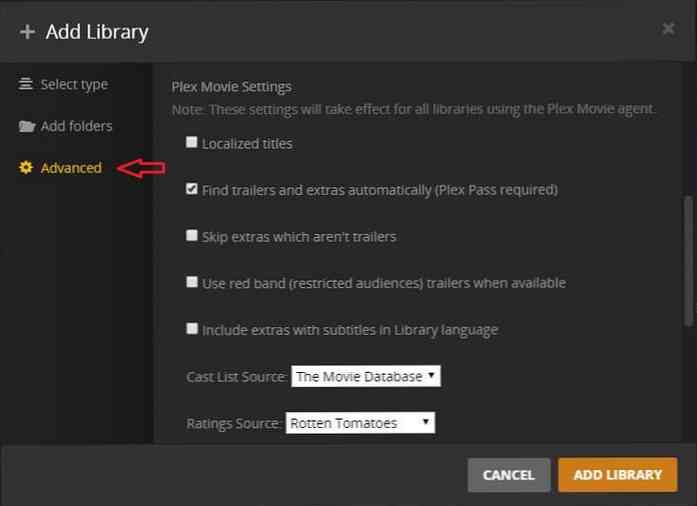
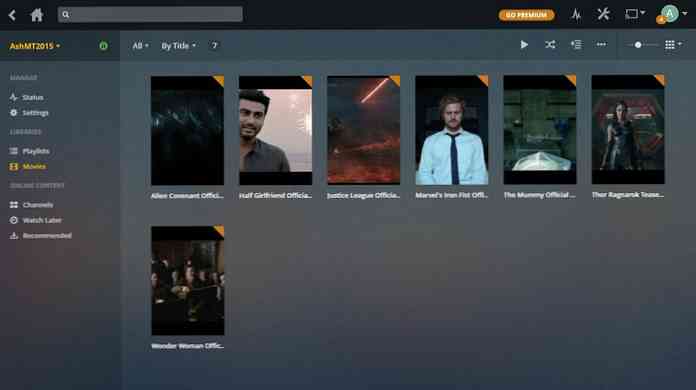
Tagad jūs esat veiksmīgi konfigurēts Plex Media Server Windows datorā. Un ar to darbojas, tagad esat gatavs straumēt multivides saturu uz citām ierīcēm.
Padomi un triki
Ļaujiet man dalīties ar dažiem padomi un triki pareizai darbībai un jūsu multivides straumēšanu uz vairākām ierīcēm.
- Tāpat kā jebkura servera programma (piemēram, WordPress), Plex Media Server darbojas tikai ja tā saimnieks, t.i., jūsu Windows PC ir ieslēgts un Plex Media Server jābūt darbojas (pārbaudiet Plex ikonas paziņojumu apgabalā), citādi jūs nevarēsiet straumēt mediju.
- Windows datoram ir jābūt daudz bezmaksas uzglabāšanas vieta lai Plex Media Server netraucēti darbotos, jo tai ir nepieciešama vieta informācijas / datu lejupielādei.
- Mediju pārkodēšana un straumēšana izmanto pienācīgu sistēmas resursu apjomu, tāpēc a jaudīga aparatūra (galvenokārt CPU un GPU), īpaši, ja ir sagaidāms, ka daudzi lietotāji vai ierīces savienos un straumēs multivides no servera.
3. Skatieties mobilajā tālrunī
Tagad jūs varat izmantot Plex, lai izbaudītu multividi jebkurā ierīcē. Sāksim ar mobilo tālruni. Tālāk ir norādīti daži priekšnoteikumi Plex lietošanai mobilajā tālrunī.
Priekšnoteikumi
Es zinu, ka jūs, iespējams, esat gaidījuši šo prasību, bet šeit ir maza lieta, kas jums jādara, pirms jūs faktiski varat straumēt multivides citās ierīcēs (Android šai apmācībai):
- Lejupielādēt Plex Android ierīcēm (vai kādai citai ierīcei)
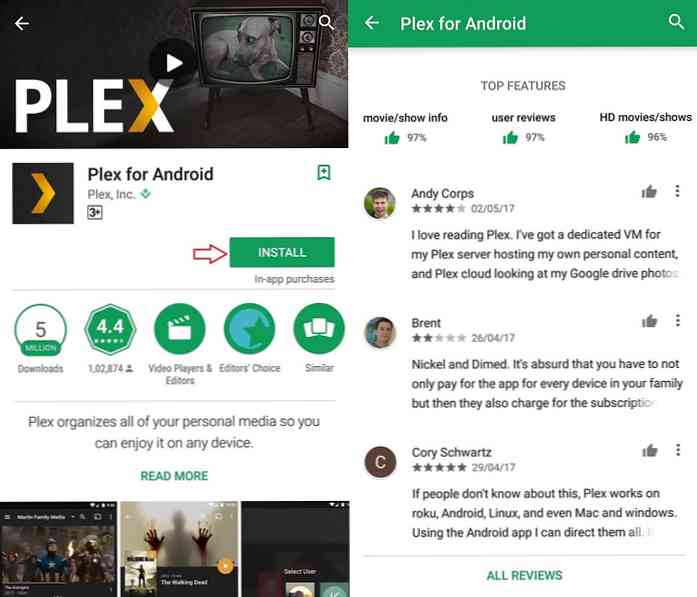
Instrukcijas
Šajā apmācībā es dalīšos Android platformas darbībās, bet tās ir lielākoties piemērojamas arī citām platformām.
- Atveriet Plex Android ierīcēm lietotne un noklikšķiniet uz Ielogoties saite.
- Ievadiet akreditācijas datus savam Plex kontam un pieskarieties IELOGOTIES poga.
- Nākamajā ekrānā varat pieskarties “STAY IN TRIAL MODE” un apskatiet ierobežota garuma videoklipus vai noklikšķiniet uz AKTIVIZĒT poga, lai samaksātu nelielu samaksu un izbaudītu pilna garuma video.
- Viss darīts, un tagad jūs redzēsiet veikls Plex panelis Tavā priekšā.
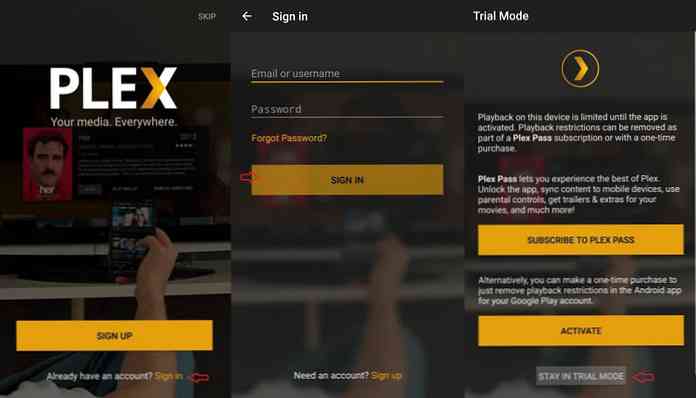
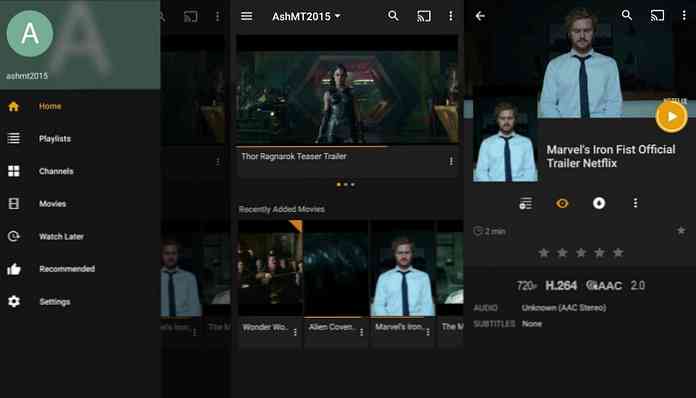
Plex būs automātiski uztveriet multivides serveri un izveidojiet savienojumu ar to. Rezultātā jūsu Android ierīcē redzēsiet multivides kolekcijas no sava Windows datora. Un jūs varat atskaņot vai atsākt video atskaņošanu tieši no mobilās ierīces uz baudīt straumēšanu jebkurā vietā.
Tā saglabā jūsu progresu uz video un turpina to atskaņot no tā paša punkta. Un tas arī sinhronizē informāciju ar serveri, ļaujot jums pauzēt uz vienas ierīces un bez pārtraukuma atsākt citu ierīci. Un ko uzminēt? Šis līdzeklis ir viens no iemesliem Es pārgāju uz Plex.
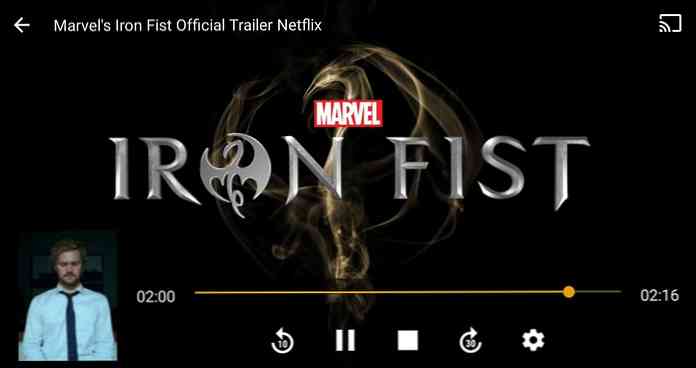
Un tas ir tikai daļa no visa stāsta - jūs varat darīt daudz vairāk izmantojot Plex Android lietotnei. Varat meklēt videoklipus, pārlūkot kanālus un izveidot un atskaņot atskaņošanas sarakstus. Tas arī ļauj izveidot “Skaties vēlāk” saraksts ar videoklipiem, kurus plānojat skatīties nākotnē.
Un nemaz nerunājot, tā Iestatījumi lapa izmanto dažādas iespējas un iestatījumus. Jūs varat pārbaudīt un iestatīt vairākas iespējas, kā pielāgot lietotni atbilstoši jūsu prasībām.
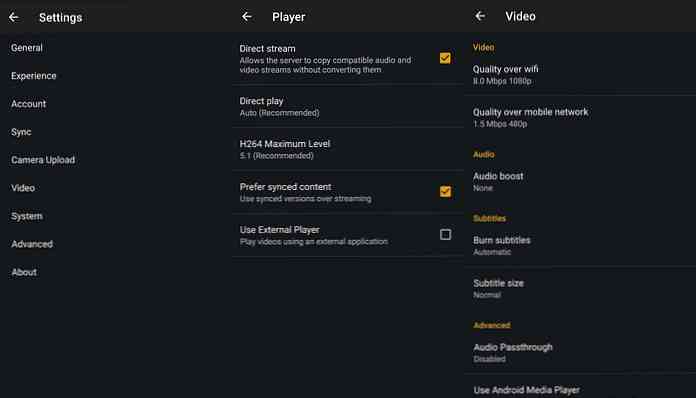
Secinājums
Plex iestatīšana nevar būt vienkāršāka, vai tā? Kā jūsu pieredze tika izveidota un darbojas Plex? Lūdzu, lūdzu dalieties ar savu stāstu izmantojot tālāk minētos komentārus.




